Advanced data protection: några intryck
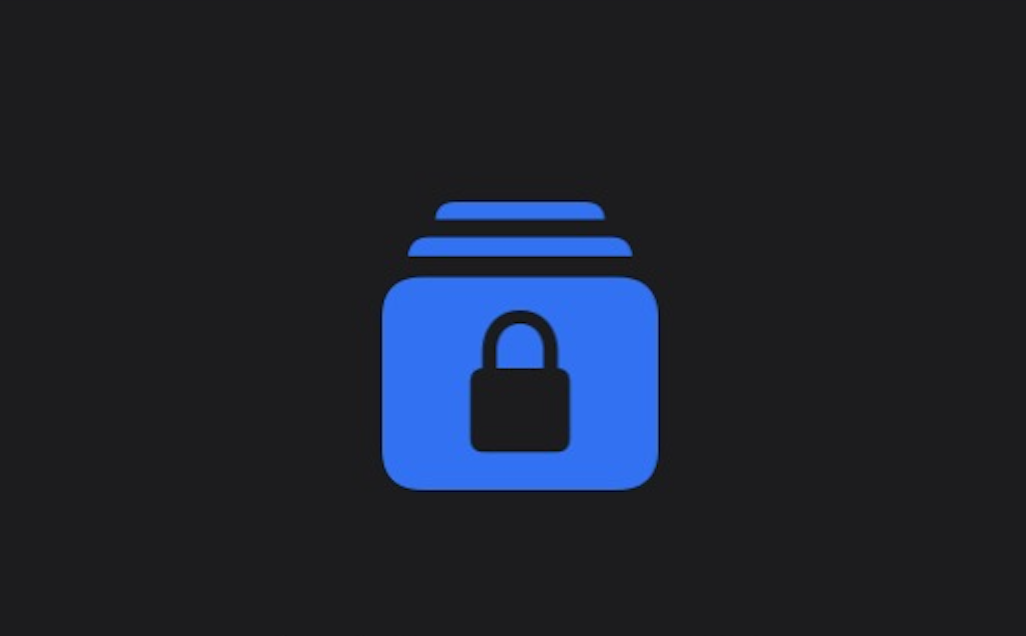
Jag gillar säkerhet och jag gillar kontroll över var och hur min privata, personliga information lagras. Som Apple-användare kan man klara sig utan iCloud men det blir allt svårare (tro mig, jag har försökt mer än en gång…) så när Apple i slutet på 2022 meddelade att de under början på detta år skulle presentera ett utökat dataskydd för den information du lagrar i iCloud så blev åtminstone jag väldigt glad. Med Advanced data protection, som Apple döpt denna funktion till, i aktiverat läge så krypteras i princip allt du lagrar i iCloud, men det finns också ett och annat aber med detta som jag ska komma till strax.
Det första man måste göra är att skapa en återställningskod. Den är 28 tecken lång och försök inte att komma undan med att ta en skärmdump när den visas för dig på skärmen (du får inte välja den själv utan Apple genererar den åt dig) för i nästa steg måste du mata in den igen. Skriv istället ned den på ett papper och se till att du vet var det pappret är för du kommer behöva koden igen några dagar senare när Apple ber dig verifiera koden.
Därefter kan du påbörja aktiveringen av Advanced data protection. OM alla dina enheter kör den senaste versionen av sina respektive operativsystem. Med andra ord: det är din Mac med macOS 13.1, din iPhone med iOS 16.2, din iPad med iPadOS 16.2, en Apple watch med watchOS 9.2, en Apple tv med tvOS 16.2, eller en Homepod med version 16.0 eller senare av respektive programvara som gäller. Allt måste vara uppdaterat till den senaste versionen, annars får du inte aktivera Advanced data protection. Det blev en del uppdaterande här hemma, kan man ju lugnt säga. Ett antal äldre enheter fick också stryka på foten och fick sparkas ut från mitt iCloud-konto då de inte kan köra de versioner av Apples operativsystem som krävs. Ja, innan du frågar: det innebär att du i framtiden inte kan köpa en äldre Mac, iPad eller iPhone (för att ta tre exempel) och ansluta dem till ditt iCloud-konto om du har Advanced data protection aktiverat. Hårda papper.
När alla krav uppfylls så kan du till slut aktivera Advanced data protection. Det tar en stund och det är lite pirrigt men i mitt fall så fungerade det bra.
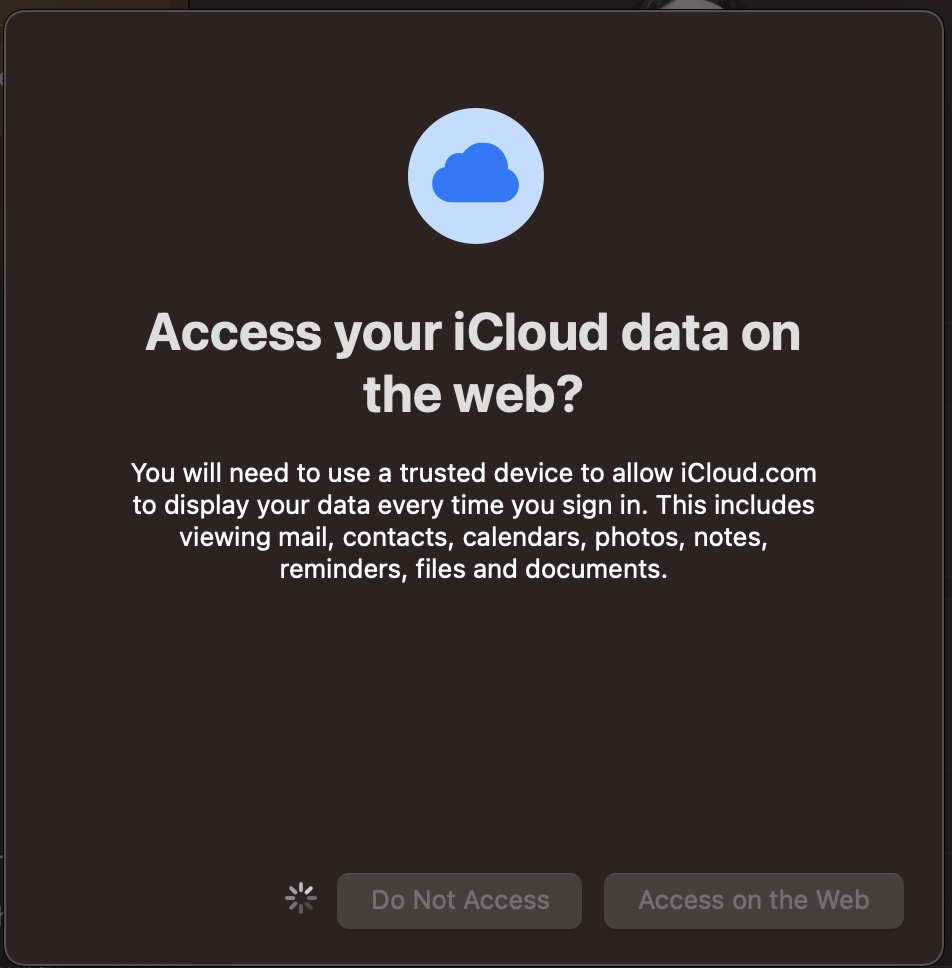
Det finns dock vissa aber med att köra detta. All åtkomst till din information i iCloud via en webbläsare spärras. Har du applikationer som använder iCloud för att synkronisera data (exempelvis Enpass) så kommer den synkroniseringen att spärras och du måste aktivera den igen. Om det fungerar, det vill säga. Bilden ovan visar när jag försökte aktivera detta för att synkroniseringen av Enpass skulle fungera igen. Den där dialogrutan visades i en halvtimme på min Mac innan jag tvingades gå in i aktivitetshanteraren och döda hela Settings-applikationen.
Ett annat aber är om du köper en Apple-hårdvara som inte har den senaste versionen av sin programvara eller operativsystem installerat, en Apple tv till exempel. När man installerar en Apple tv så kan man ju hålla upp sin telefon nära Apple tv:n och vips så får man wifi och allt annat trevligt inställt helt automagiskt. Om Apple tv:n inte levereras med tvOS 16.2 eller senare så kommer detta misslyckas med ett felmeddelande efter 30-45 sekunder utan någon som helst förklaring. Varför, kan man undra? Svaret är, givetvis, att Apple tv:n inte är “betrodd” av Apple och därför kommer den inte kunna anslutas till iCloud.
Man får helt sonika hoppa över den delen av installationen, göra alla inställningar manuellt och sedan radera Apple tv:n och göra om installationsprocessen igen (om man inte vill sitta och fylla i alla inställningar manuellt, det vill säga…). Vad man gör om man har köpt en Homepod eller Homepod mini med en för gammal version av programvaran? Stäng av Advanced data protection och aktivera det igen. Vad gör man om man köpt eller redan äger en äldre Mac, iPhone, iPod, Apple TV eller annan produkt som ansluter till ditt Apple ID? Lev med lägre säkerhet för ditt Apple-konto eller säg tack och hej till dina gamla grejer.
